兴国资源网 Design By www.nnzcdc.com
原图


1、新建800*500大小文档,黑色,用amputa bionbangiz2字体(点这里下载素材)打上“52PSXT”,如下图。
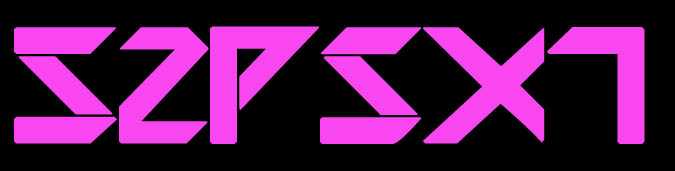
2、复制一层字体图层,将字换一种颜色(颜色自己选择,我这里选择的是#f847f0和#b0e7fb)用移动工具稍稍向右移动shift+右移动键,效果如下。
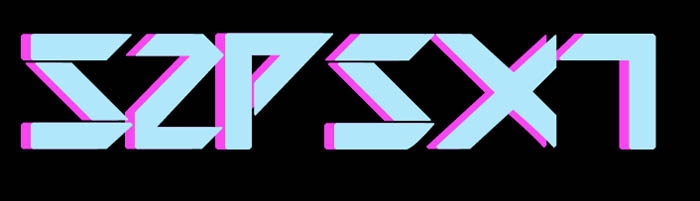
3、复制最上面的文字图层,再换一种颜色(我这里选择的是#004b6a),同样向右移动。

4、将三个文字图层都删格式化,合并文字图层。用柔软橡皮擦(或者图层蒙版)擦拭文字边缘部分。

5、复制一层黑色背景层,用400大小的柔软画笔在中间点一下,移动工具将白色圆点拉到文字下面,ctrl+T变形,不透明度50%,效果如下。


6、同样的方法我们在文字上做高光,新建图层,用柔光画笔点出一点,变形,摆放好,效果如下。
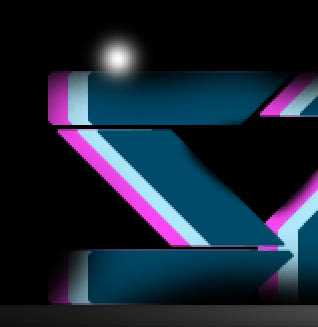


7、改图层模式叠加,复制两层,加强效果。

8、用同样的方法,在字体上整体做出效果,如下。

9、在做一层文字,用最地下的颜色,滤镜--模糊--动感模糊,选确定删格式化,设置如下。
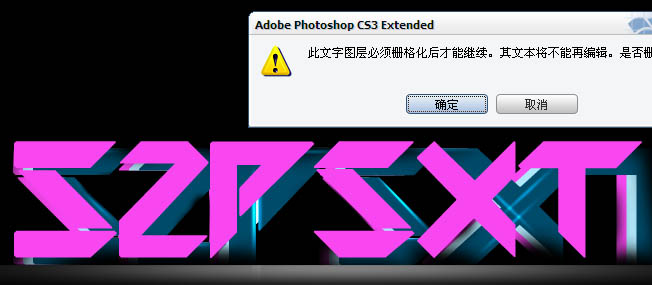

10、Ctrl+f重复滤镜两次,加强效果。

11、用柔软橡皮或者图层蒙版进行擦拭,效果如下。

12、复制一层或两层加强效果。

13、大致已经完成,我们可以用各种笔刷进行修饰。新建图层用爆炸花笔刷在Z/X上刷,变形拉出形状,可以复制一层加强效果。

14、合并图层(最好把黑色背景眼睛关掉,合并),执行滤镜--锐化--USM锐化,设置如下。
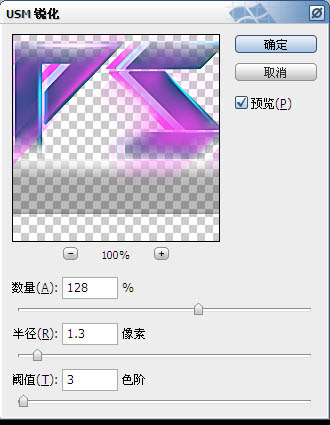

15、刷烟雾笔刷,降低不透明度,合并图层,滤镜--渲染--镜头光晕,新建图层渲染云彩,混合模式柔光,完成最终效果。(后期部分可以根据自己经验,做出背景效果)。



1、新建800*500大小文档,黑色,用amputa bionbangiz2字体(点这里下载素材)打上“52PSXT”,如下图。
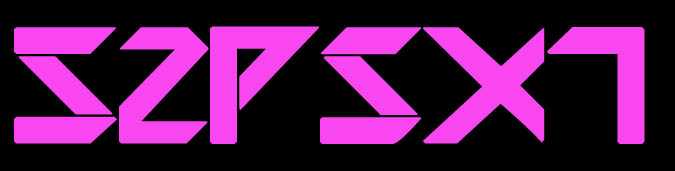
2、复制一层字体图层,将字换一种颜色(颜色自己选择,我这里选择的是#f847f0和#b0e7fb)用移动工具稍稍向右移动shift+右移动键,效果如下。
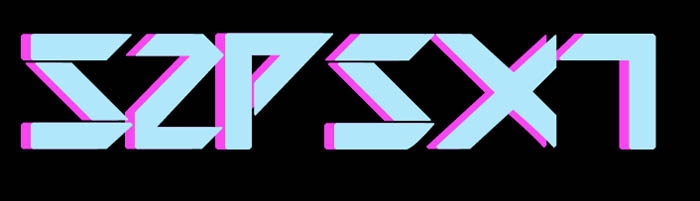
3、复制最上面的文字图层,再换一种颜色(我这里选择的是#004b6a),同样向右移动。

4、将三个文字图层都删格式化,合并文字图层。用柔软橡皮擦(或者图层蒙版)擦拭文字边缘部分。

5、复制一层黑色背景层,用400大小的柔软画笔在中间点一下,移动工具将白色圆点拉到文字下面,ctrl+T变形,不透明度50%,效果如下。


6、同样的方法我们在文字上做高光,新建图层,用柔光画笔点出一点,变形,摆放好,效果如下。
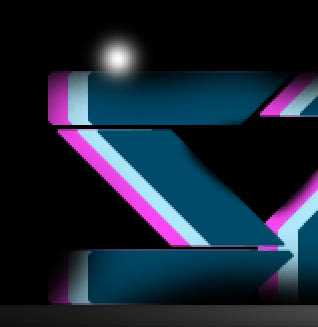


7、改图层模式叠加,复制两层,加强效果。

8、用同样的方法,在字体上整体做出效果,如下。

9、在做一层文字,用最地下的颜色,滤镜--模糊--动感模糊,选确定删格式化,设置如下。
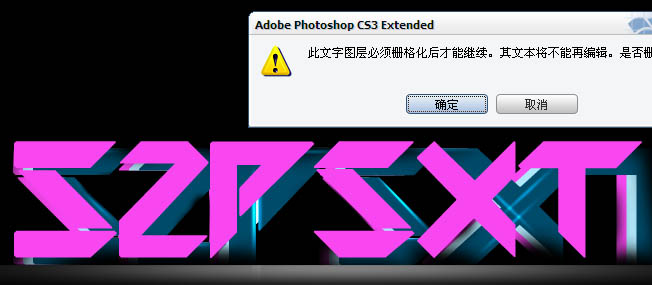

10、Ctrl+f重复滤镜两次,加强效果。

11、用柔软橡皮或者图层蒙版进行擦拭,效果如下。

12、复制一层或两层加强效果。

13、大致已经完成,我们可以用各种笔刷进行修饰。新建图层用爆炸花笔刷在Z/X上刷,变形拉出形状,可以复制一层加强效果。

14、合并图层(最好把黑色背景眼睛关掉,合并),执行滤镜--锐化--USM锐化,设置如下。
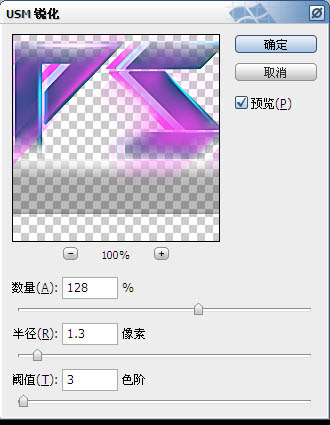

15、刷烟雾笔刷,降低不透明度,合并图层,滤镜--渲染--镜头光晕,新建图层渲染云彩,混合模式柔光,完成最终效果。(后期部分可以根据自己经验,做出背景效果)。

兴国资源网 Design By www.nnzcdc.com
广告合作:本站广告合作请联系QQ:858582 申请时备注:广告合作(否则不回)
免责声明:本站资源来自互联网收集,仅供用于学习和交流,请遵循相关法律法规,本站一切资源不代表本站立场,如有侵权、后门、不妥请联系本站删除!
免责声明:本站资源来自互联网收集,仅供用于学习和交流,请遵循相关法律法规,本站一切资源不代表本站立场,如有侵权、后门、不妥请联系本站删除!
兴国资源网 Design By www.nnzcdc.com
暂无评论...
稳了!魔兽国服回归的3条重磅消息!官宣时间再确认!
昨天有一位朋友在大神群里分享,自己亚服账号被封号之后居然弹出了国服的封号信息对话框。
这里面让他访问的是一个国服的战网网址,com.cn和后面的zh都非常明白地表明这就是国服战网。
而他在复制这个网址并且进行登录之后,确实是网易的网址,也就是我们熟悉的停服之后国服发布的暴雪游戏产品运营到期开放退款的说明。这是一件比较奇怪的事情,因为以前都没有出现这样的情况,现在突然提示跳转到国服战网的网址,是不是说明了简体中文客户端已经开始进行更新了呢?
更新日志
2025年02月25日
2025年02月25日
- 小骆驼-《草原狼2(蓝光CD)》[原抓WAV+CUE]
- 群星《欢迎来到我身边 电影原声专辑》[320K/MP3][105.02MB]
- 群星《欢迎来到我身边 电影原声专辑》[FLAC/分轨][480.9MB]
- 雷婷《梦里蓝天HQⅡ》 2023头版限量编号低速原抓[WAV+CUE][463M]
- 群星《2024好听新歌42》AI调整音效【WAV分轨】
- 王思雨-《思念陪着鸿雁飞》WAV
- 王思雨《喜马拉雅HQ》头版限量编号[WAV+CUE]
- 李健《无时无刻》[WAV+CUE][590M]
- 陈奕迅《酝酿》[WAV分轨][502M]
- 卓依婷《化蝶》2CD[WAV+CUE][1.1G]
- 群星《吉他王(黑胶CD)》[WAV+CUE]
- 齐秦《穿乐(穿越)》[WAV+CUE]
- 发烧珍品《数位CD音响测试-动向效果(九)》【WAV+CUE】
- 邝美云《邝美云精装歌集》[DSF][1.6G]
- 吕方《爱一回伤一回》[WAV+CUE][454M]
